苹果手机怎么画红色
更新时间:2023-11-17 12:45:12来源:汉宝游戏浏览量:
苹果手机怎么画红色,苹果手机作为一款功能强大的智能手机,不仅拥有出色的摄影性能,还具备着丰富的绘图功能,在使用苹果手机进行图片编辑时,我们常常会遇到需要在图片上绘制红色线条的需求。如何在苹果手机上实现这一操作呢?本文将为大家介绍苹果手机绘制红色线条的简便方法,让您轻松掌握这一技巧。无论是为了突出重点,还是为了进行标注说明,绘制红色线条都能有效地提升图片的表现力和信息传达效果。让我们一起来探索苹果手机上的绘图魅力吧!
苹果手机如何在图片上绘制红线
操作方法:
1.手机安装并打开Annotable软件。
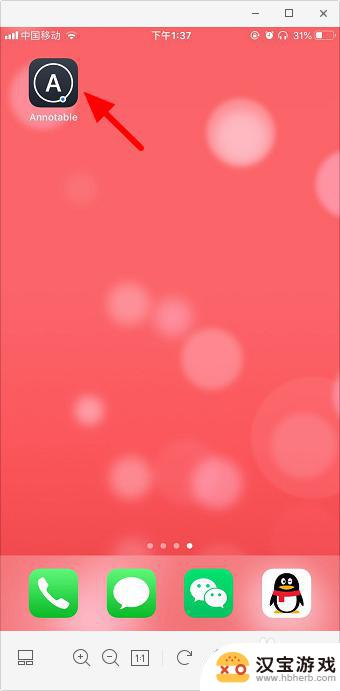
2.选择需要画红线的图片。
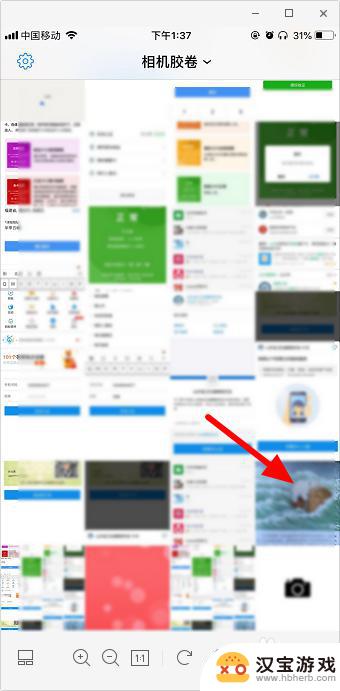
3.点击右下角图标,即这里的“A”。

4.点击“画横线”图标,如图。

5.默认是红色的,点击左下角“小红点”。

6.可以选择横线粗细,也可以换颜色。

7.选好后手指在图片上滑动,即可画上红线。画好后点击右上角“导出”图标。

8.点击“存储图像”即可存到相册。
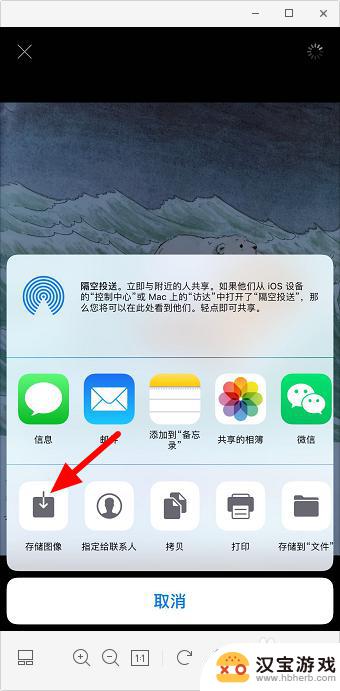
以上就是苹果手机如何绘制红色的全部内容,如果您遇到这种情况,请按照小编的方法解决,希望能对大家有所帮助。
- 上一篇: 苹果手机不读sim卡
- 下一篇: 手机如何设置拍月亮
热门教程
最新手机软件
- 1
- 2
- 3
- 4
- 5
- 6
- 7
- 8
- 9
- 10
















